第6課 スライドとプレゼンテーション
第6課の目標
- パワーポイントでのプレゼンテーションの構造を理解する
- スライドを紙芝居する構造を理解する
↑経済情報処理(2017)ホームページに戻る
1. スライド
- PowerPointを使ったプレゼンテーションは「電子紙芝居」
- スライドとは、紙芝居を構成する1枚1枚の紙のようなもの
- PowerPointのスライドは、イメージとしては透明な下敷。上の例題で絵を描いたページが1枚のスライドになる
- スライドに描かれた文字や絵は、下敷にのせた紙片のイメージ
- スライドの上に置いた文字や絵は、それぞれが「オブジェクト」と呼ばれる独立したピース
- オブジェクトはそれぞれ独立しているので、個別に操作可能
- 属性(色、大きさ、フォント)や前後関係を変える、移動、アニメーションなどはオブジェクト単位で可能
スライド=オブジェクトを積み重ねた物
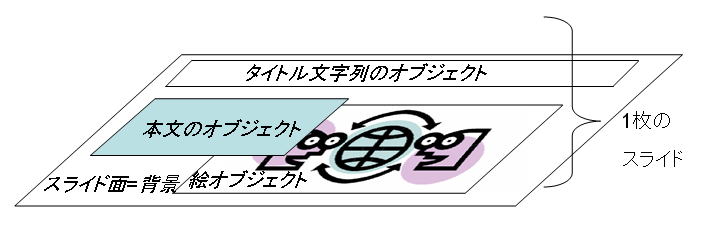
2. プレゼンテーション
- スライドを順番に表示していくのが「プレゼンテーション」→紙芝居と同じ
- プレゼンテーションの順番に合わせてスライドを並べることが大事→プレゼンテーションのストーリーができてからスライドを作る
- 見ている人はスライドが並んでいる順番で理解していく→論理的な展開が重要
- 「それは後で説明します」が頻発するようなプレゼンテーションは,スライドの並べ方に問題があるかも
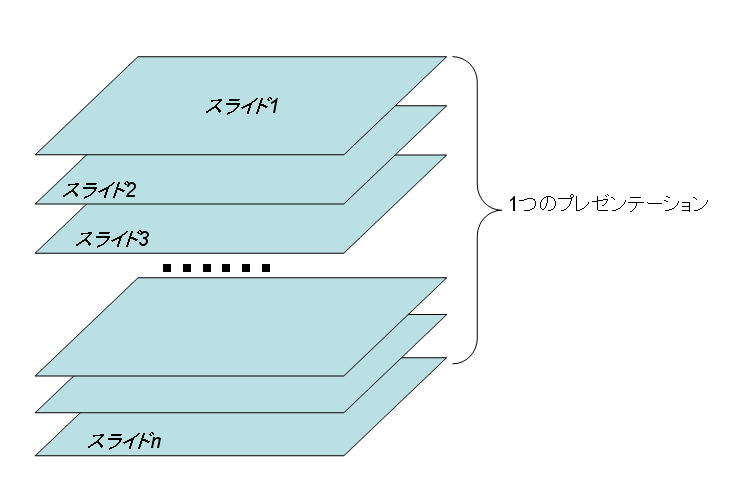
例題: 複数のスライドからなるプレゼンテーションの簡単な例を作成してみる
- 書ける人は下の文例は気にせず、自分で好きなことを書いてみよう
- ただし、ここでの目的はあくまでプレゼンテーションを作成してみること。内容にそんなに凝る必要はない
- できあがったら、presen1という名前をつけて保存しておこう
| スライド番号 |
スライドの内容 |
文章(例) |
見た目(例) |
| 1 |
タイトル |
ドラえもんは未来に帰れ
2017年5月 |
 |
| 2 |
本文 |
ドラえもんが帰るべき3つの理由
1. 時間犯罪者である
2. 危険なテクノロジーを持つ
3. のび太をますますダメにする
|
 |
新しいスライドを挿入するには? → PowerPoint編 Q1
箇条書きのレベルを変えるには? → PowerPoint編 Q8
箇条書きの行頭文字を変えるには? → PowerPoint編 Q9
3. スライドのレイアウト
- 同じような内容のスライド(たとえば、グラフが入っているスライド、文字だけのスライド、など)は同じような画面構成になっている方がわかりやすい
- PowerPointは、この目的のためにできあいのスライド構成をたくさん持っている。これを「スライドのレイアウト」と呼ぶ
- スライドのレイアウトを使うと、文字のサイズなどが自動的に調整される→統一感のあるプレゼンテーション
練習問題1. 上の例題で作成した presen1 を呼び出して、スライドのレイアウトを2段組と縦書きに変えてみなさい
レイアウトを変えるには? → PowerPoint編 Q2
4. スライドのテーマ
- プレゼンテーションのデザインは背景、文字サイズ、色その他沢山設定できることがある。こういうのをひっくるめて「テーマ」と呼ぶ
- しかし、ゼロから全部設定するのは結構大変
- そこで、PowerPointにはあらかじめデザインされたテーマがたくさん含まれている
- ここでは、まずPowerPointに付属のテーマを使って、それから少しいじってみよう
スライドにテーマを設定するには? → PowerPoint編 Q13
スライドの背景に画像を挿入するには? → PowerPoint編 Q16
スライド番号を挿入するには? → PowerPoint編 Q19
練習問題 2. presen1 を使って以下のデザイン変更を行ってみなさい
- 組み込みのテーマのなかから「オーガニック」を探し、presen1 に設定する
 (「オーガニック」に設定した例)。
(「オーガニック」に設定した例)。
- 自分で好きなテーマを選んで、presen1 に設定する
- テーマのバリエーションを変えて、見栄えがどのように変化するか確認しなさい
- スライドの番号を各スライドに自動的に表示するように設定しなさい
- 各スライドの下部中央に「経済情報処理I」という文字列がはいるように設定しなさい
確認問題
presen1をつかって、テーマを使ったデザインの変更を行ってみなさい
↑経済情報処理(2017)ホームページに戻る
©2017, Hiroshi Santa OGAWA
このページにアダルトコンテンツ、XXXコンテンツ類は一切含まれていません。暴力反対.
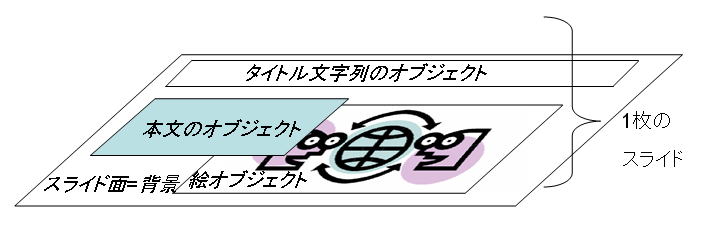
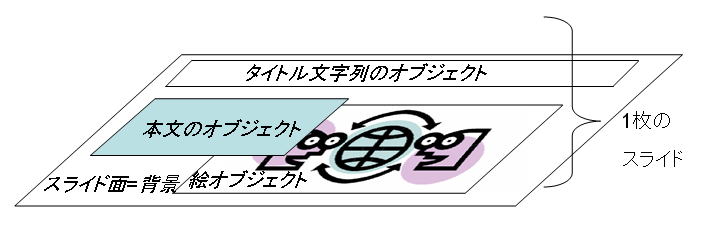
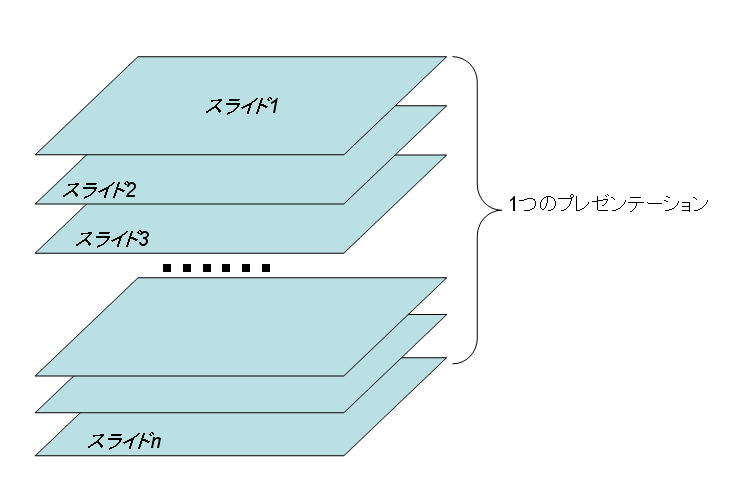


 (「オーガニック」に設定した例)。
(「オーガニック」に設定した例)。